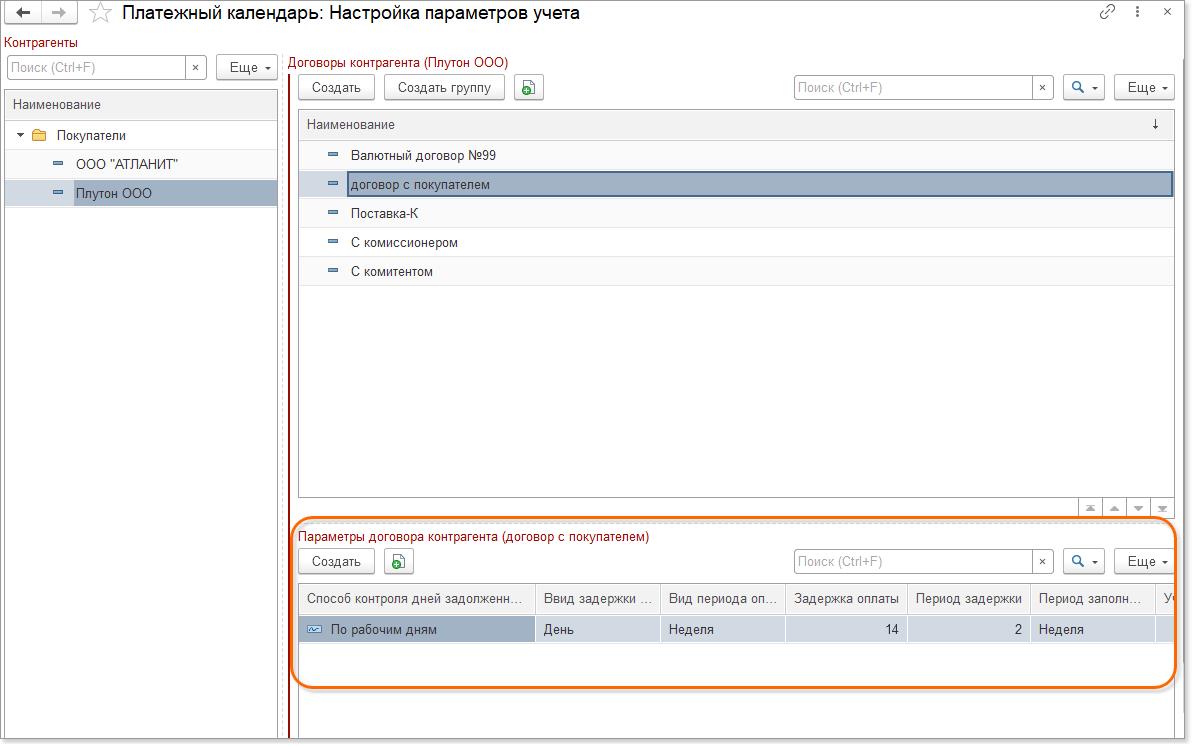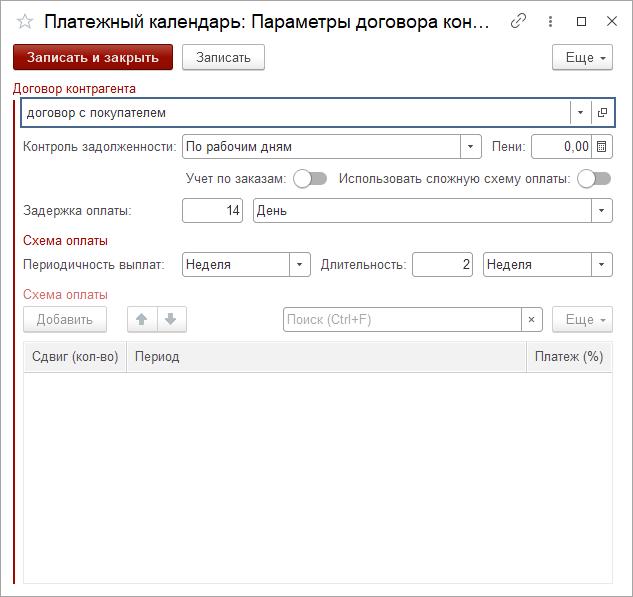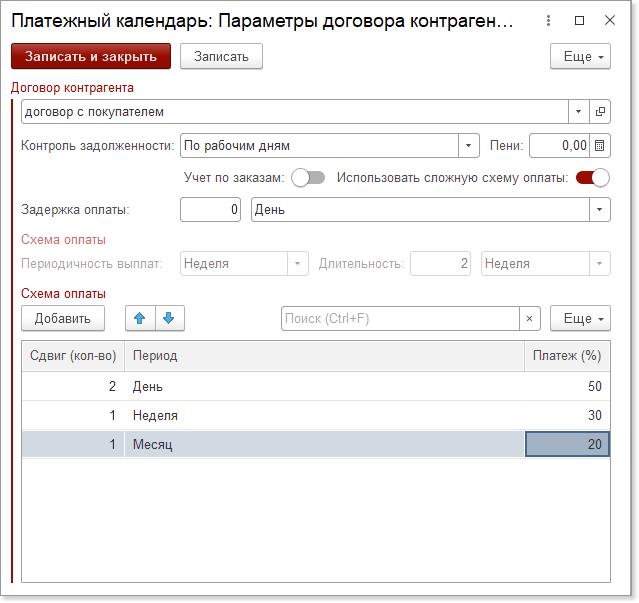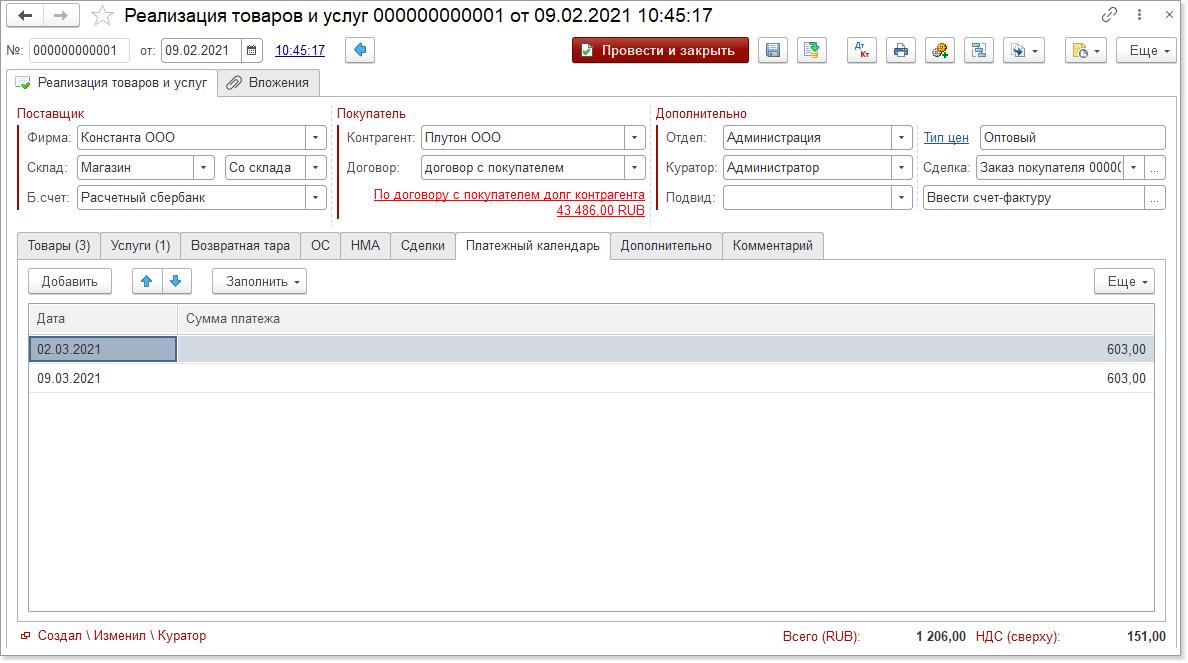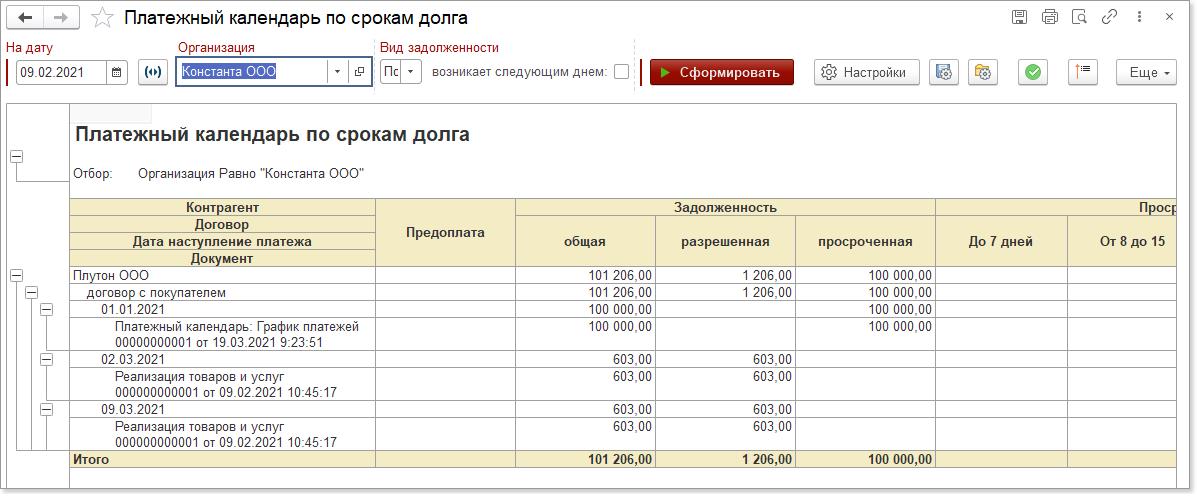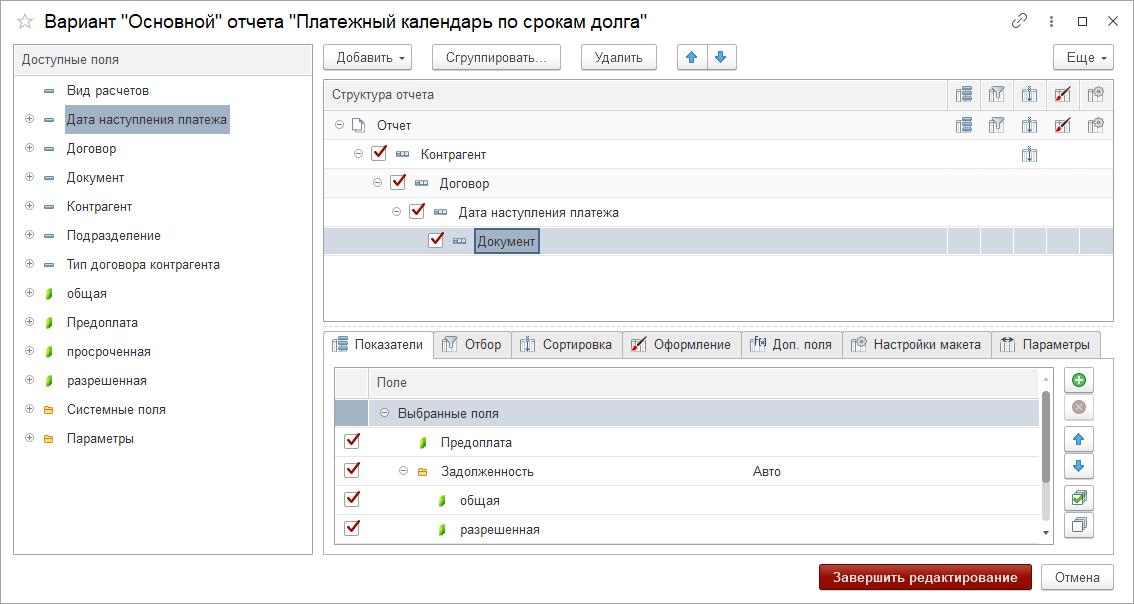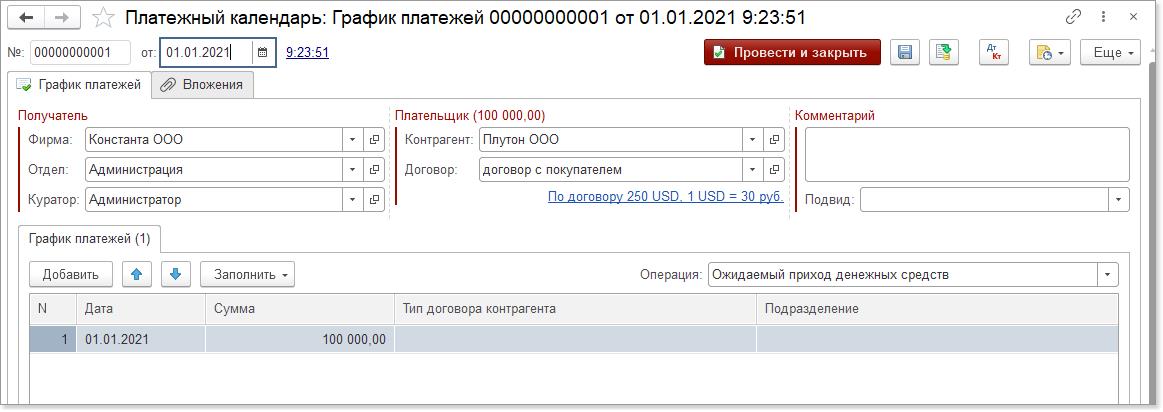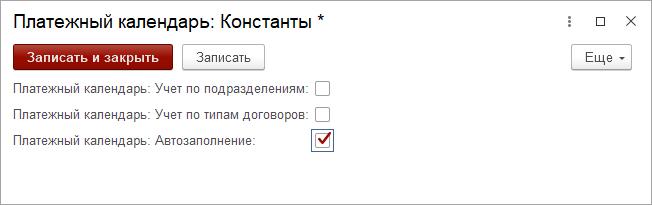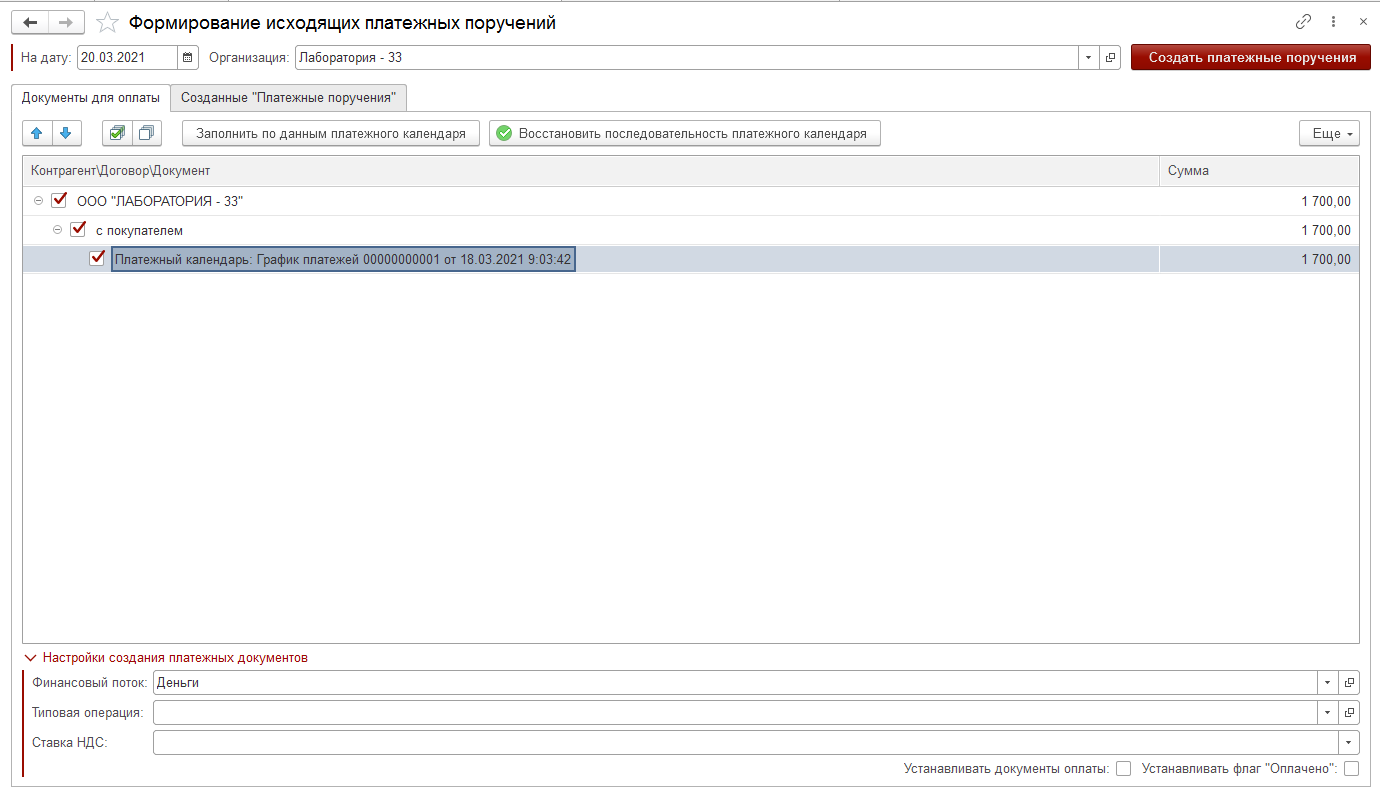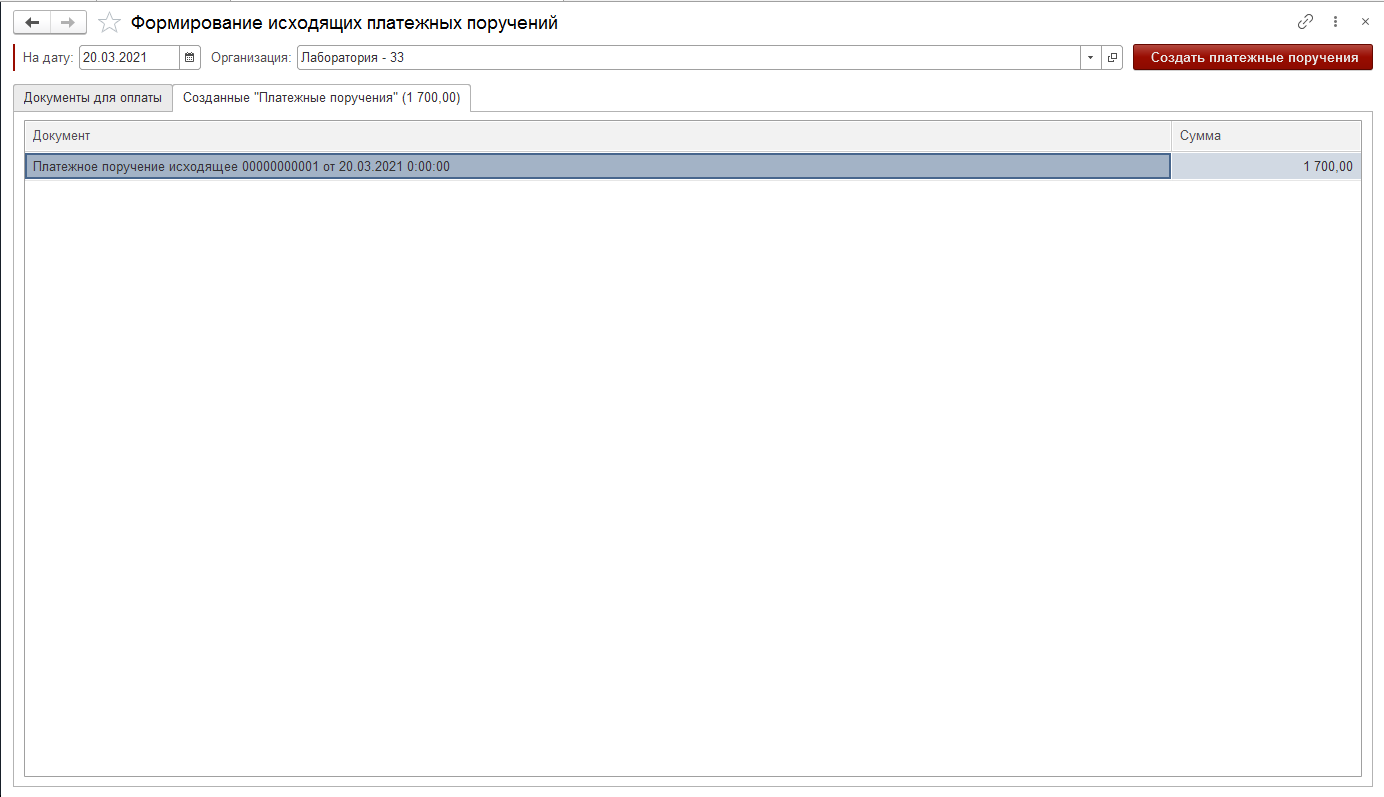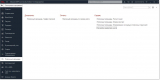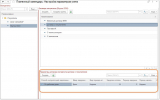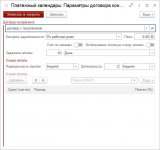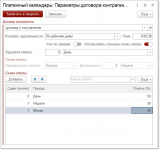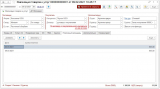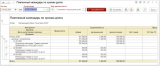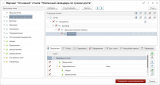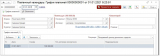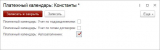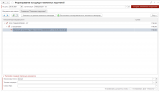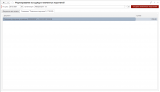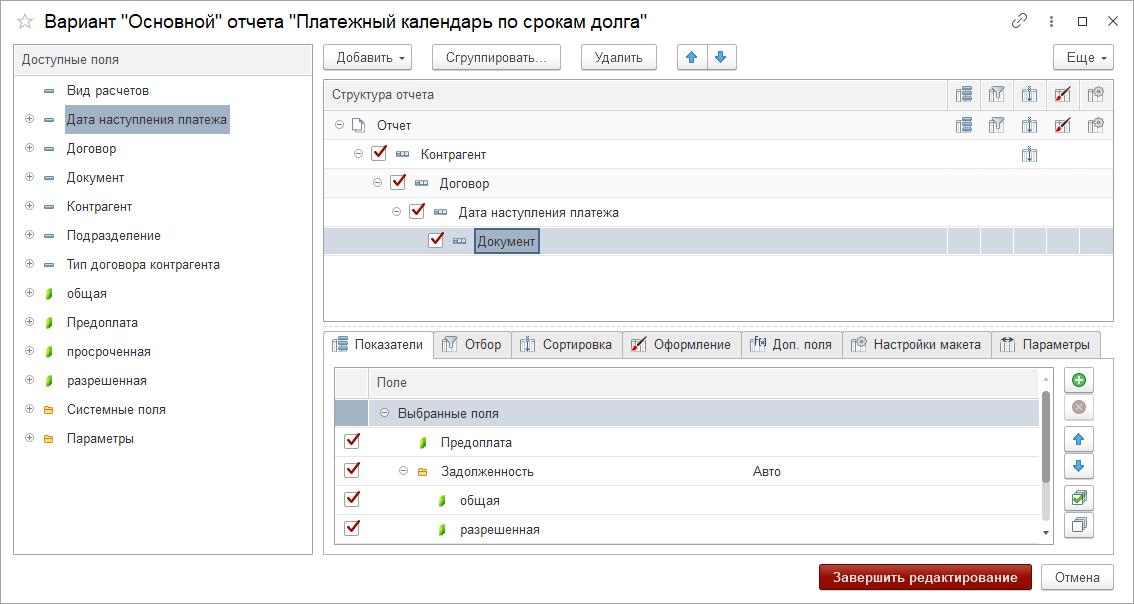Платежный календарь - инструмент, который позволяет прогнозировать поступление и выбытие денежных средств в организации, а также контролировать состояние взаиморасчетов с контрагентами. Платежный календарь формируется на основании документов оперативного учета, причем информация поступает не только по факту поступления или реализации, но и по факту заказа поставщикам и покупателям либо счетов на оплату.
Расширение "Платежный календарь" позволяет настраивать не только вхождение договора в платежный календарь, но и состав документов, взаиморасчеты по которым попадают в платежный календарь.
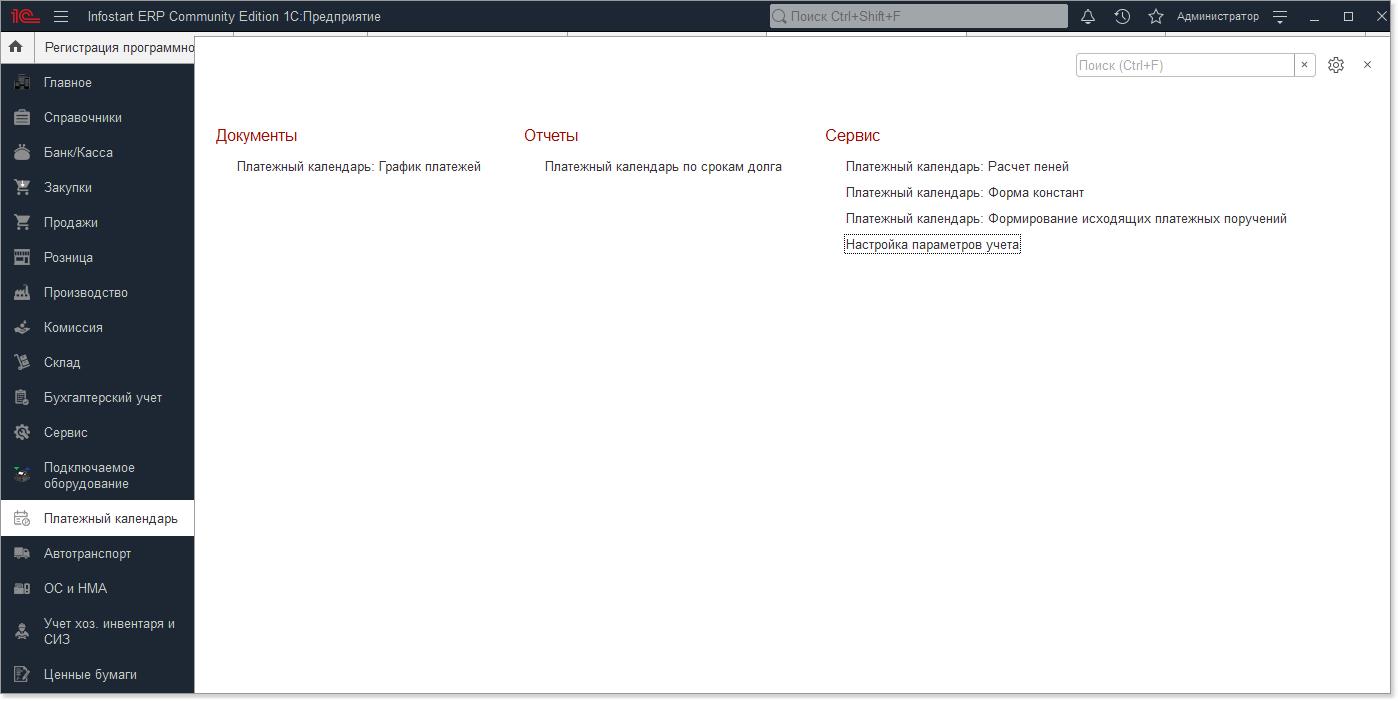
1.1. Оплата по договору
Для отражения движений по взаиморасчетам в платежном календаре при проведении документов необходимо настроить параметры оплаты по договору контрагента. Настройка производится в регистре "Настройка параметров учета". В списке контрагентов необходимо найти контрагента, а затем договор, по которому будет вестись платежный календарь:
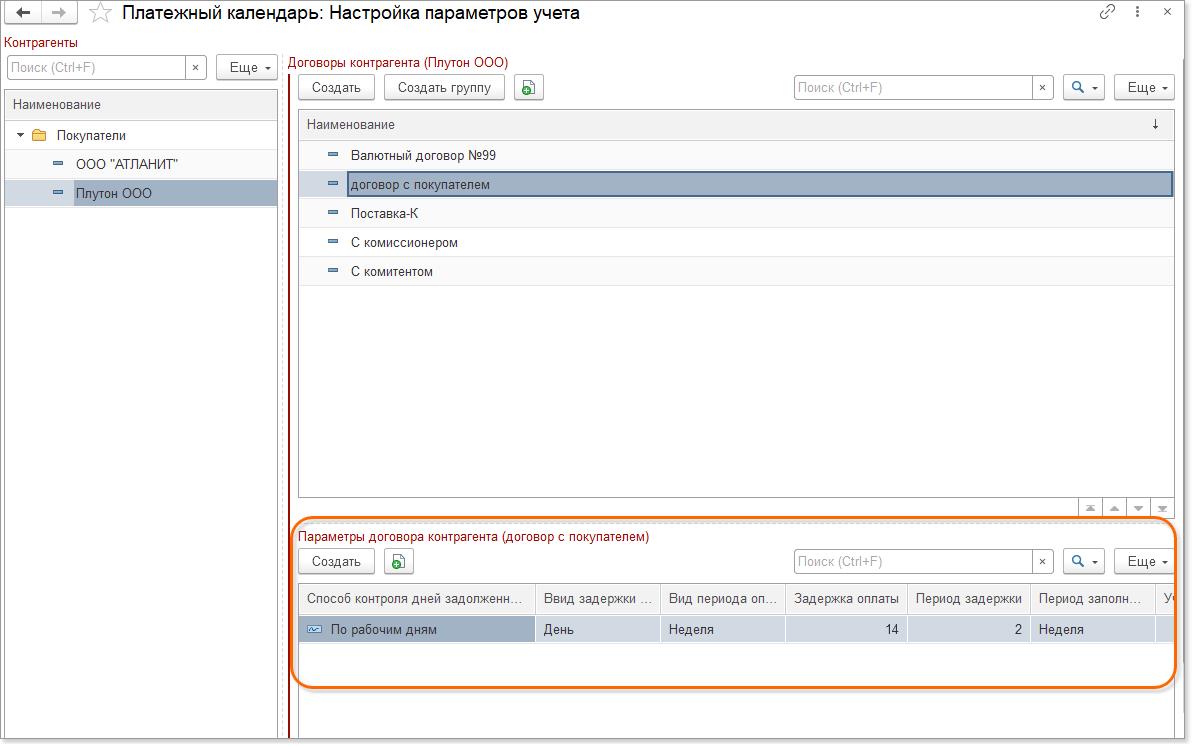
В табличной части "Параметры договора контрагента" по кнопке "Создать" вызовите форму редактирования параметров:
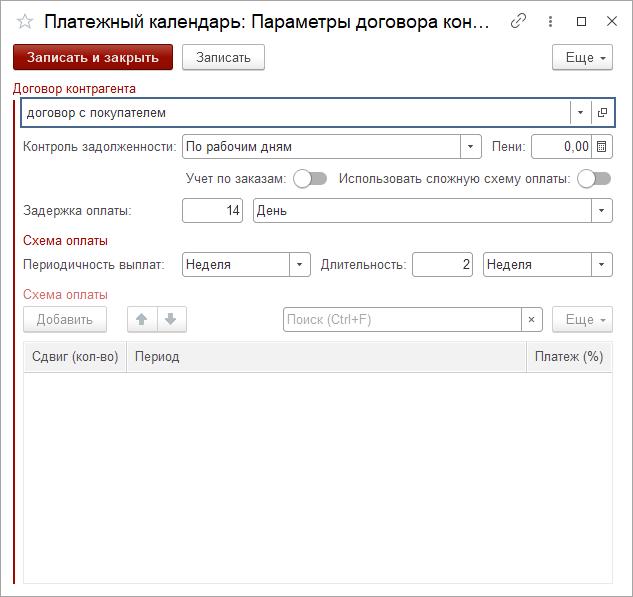
Оплата
- Контроль задолженности - выбирается вид расчета дней: по календарным либо по рабочим дням. В случае расчета по рабочим дням необходимо будет заполнять справочника "Календарь" на каждый год.
- Учет по заказам - если переключатель выключен, движения по платежному календарю производятся только при проведении документов "Поступление товаров и услуг" и "Реализация товаров и услуг". Установка переключателя означает, что движения будут производиться также при проведении документов "Заказ поставщика"/"Заказ покупателя" соответственно.
- Задержка оплаты - количество периодов задержки первой оплаты относительно даты документа, а также период задержки.
- Периодичность выплат - выбор периода-интервала оплаты по договору. Например, в приведенном выше примере сумма оплаты будет разбита на 2 части, первая выплата произойдет через 14 дней после проведения документа "Реализация товаров и услуг", а вторая - еще через неделю, равными долями.
- Длительность - длительность общего срока выплат по договору.
Если простая схема заполнения не подходит, переключатель устанавливается в положение "Использовать сложную схему оплаты", и далее настраиваются параметры оплаты в табличной части:
- Сдвиг - количество временных отрезков, на которые сдвигается оплата
- Период - период сдвига
- Платеж (%) - процент платежа от общей суммы
Пример. Платежи по договору начинают поступать через 2 дня после реализации, частями. Первый платеж поступит в размере 50 % , второй - через неделю в размере 30 %, и оставшаяся часть - через месяц. В сложной схеме необходимо будет создать 3 строки:
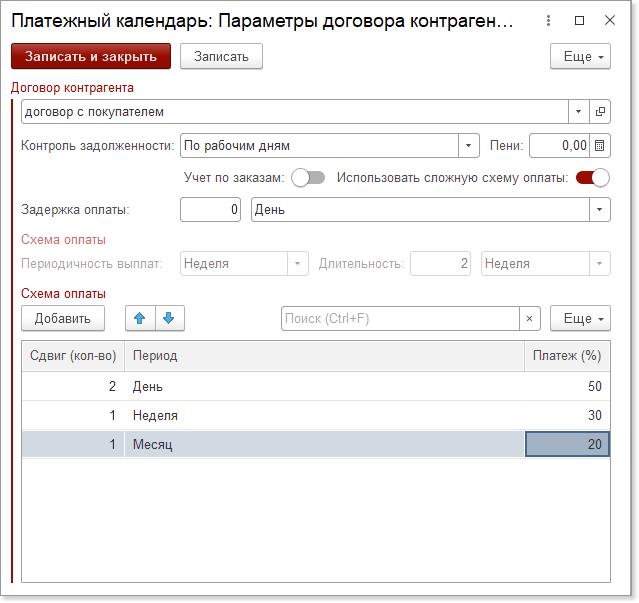
1.2. Платежный календарь в документах
Движения по регистру "Платежный календарь" производятся при условии ведения платежного календаря по договору взаиморасчетов, при проведении следующих документов:
- Реализация товаров и услуг
- Поступление товаров и услуг
- Возврат товаров поставщику
- Возврат товаров от покупателя
- Платежное поручение входящее
- Платежное поручение исходящее
- Приходный кассовый ордер
- Расходный кассовый ордер
- Заказ поставщику
- Заказ покупателя
Последние четыре документа попадают в платежный календарь при условии, что в настройках параметров оплаты по платежному календарю для договора установлен переключатель "По заказам".
При выборе в документ (кроме документов оплаты по банку/кассе) договора, для которого ведется платежный календарь, автоматически формируется закладка "Платежный календарь". Рядом с наименованием закладки отражается количество запланированных платежей по документу:
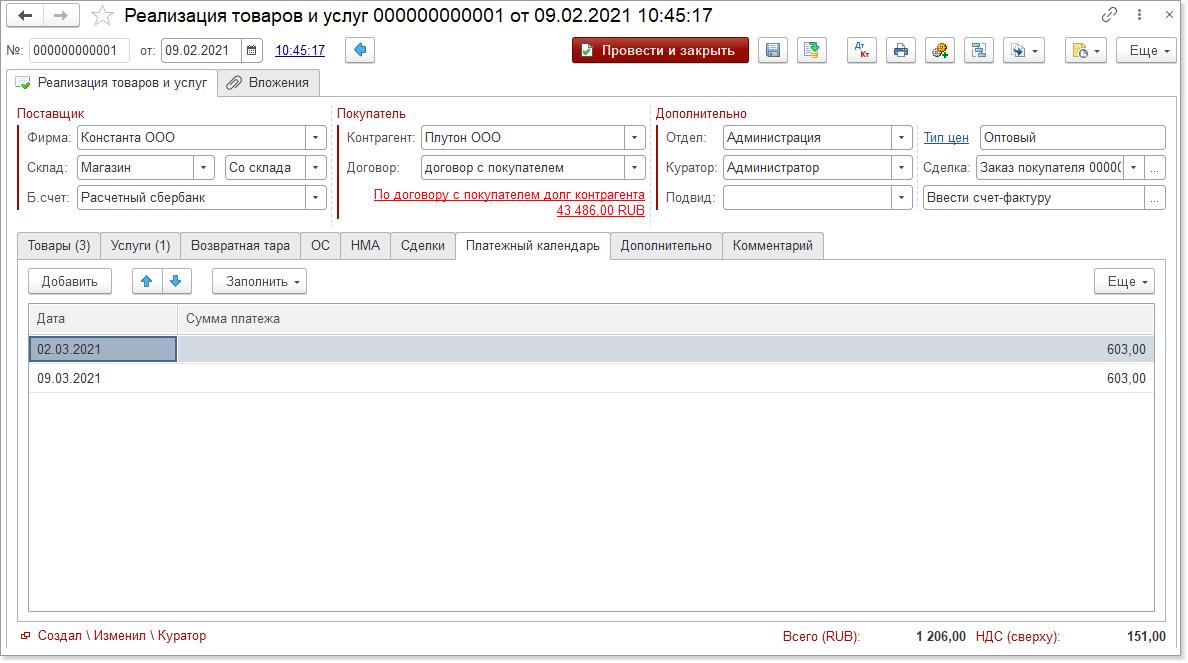
По кнопке "Заполнить" производится расчет дат и сумм платежа в соответствии со схемой оплаты по договору. Суммы платежа можно редактировать, обязательным условием проведения является совпадение суммы по документу и общей суммы платежей по платежному календарю.
Для автоматического заполнения сумм платежа в документа-х необходимо включить константу "Автозаполнение".
1.3. Отчет "Платежный календарь по срокам долга"
Отчет предназначен для вывода информации о планируемых платежах, поступлениях и остатках за выбранный период времени. Кроме того, отчет позволяет получить данные о днях просрочки оплаты по договору и пени, которые начислены согласно условиям договора.
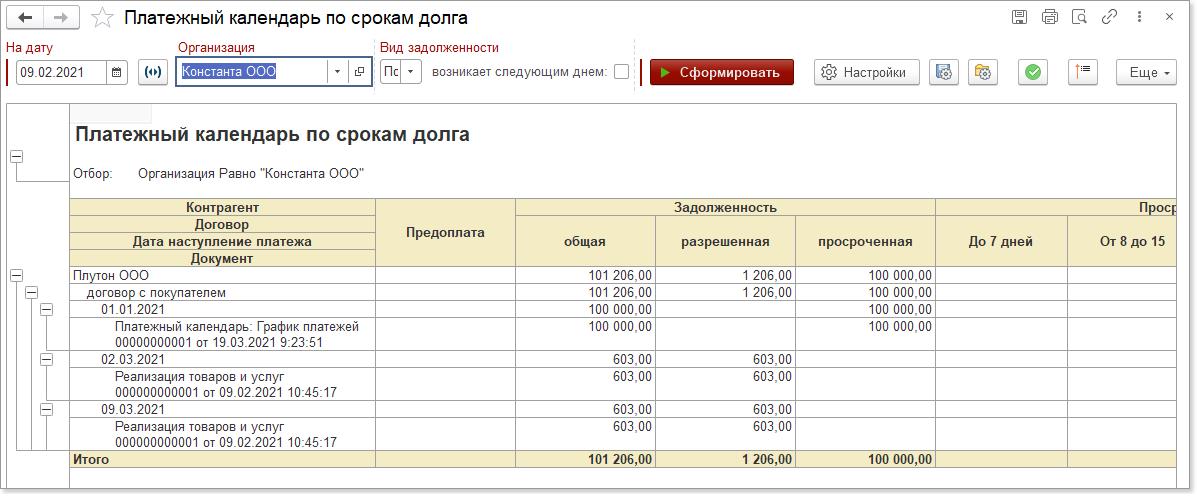
Настройка отчета
Порядок формирования отчета
- Выберите дату формирования отчета.
- Вызовите форму настройки отчета вызывается по кнопке "Настройки".
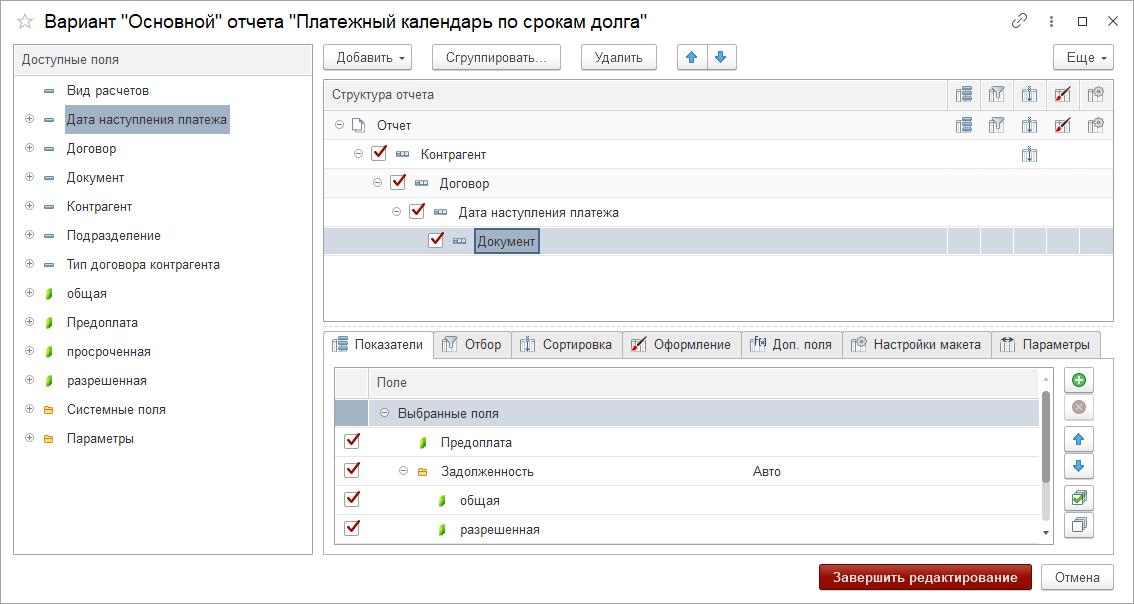
- Настройте структуру отчета, выбрав нужные вам группировки из списка доступных полей (слева). Для добавления нового поля в структуру перетащите его мышкой под группировку верхнего уровня. Например, если вам необходимо сгруппировать данные по договору в разрезе дат наступления каждого платежа, нужно будет перетащить поле "Дата наступления платежа" под поле "Договор" (поля должны располагаться "лесенкой").
- При необходимости можно установить сортировку отчета по любому возрастанию/ убыванию на закладке "Сортировка".
- На закладке "Показатели" выберите показатели, которые должны быть отражены в отчете. Чтобы нужный показатель отразился в отчете, установите флажок в строке показателя.
- Настройте отбор данных в отчете (при необходимости) на закладке "Отбор".
- На закладке "Оформление" при необходимости произведите настройки оформления строк отчета (выделение цветом фона, шрифта и т.д.).
Отбор
Закладка "Отбор" предназначена для настройки параметров отбора данных в отчет.
Чтобы добавить новый отбор, перетащите мышкой поле для отбора из списка "Доступные поля" слева. Затем укажите Тип сравнения, который определит область поиска заданного значения. Значение отбора выбирается из соответствующего справочника. Значением отбора может быть как отдельный элемент, так и группа и список выбранных элементов.
Значение отбора должно согласоваться с видом сравнения! Например, если необходимо произвести отбор по группе контрагентов, необходимо выбрать вид сравнения "В группе" и группу справочника "Контрагенты", а если отбор должен производиться по нескольким контрагентам, выберите вид сравнения "В списке" и т.п.
Вид отбора активен, только если в строке вида отбора установлен флаг.
По кнопке "Сформировать" будет сформирован отчет с заданными параметрами в основном окне "Платежный календарь".
Сохранение и использование вариантов настройки отчета
Для сохранения варианта отчета нажмите кнопку "Сохранить вариант"  , в форме сохранения введите наименование настройки и нажмите "Записать настройку". При необходимости в этой же форме можно указать список пользователей, для которых данная настройка будет доступной.
, в форме сохранения введите наименование настройки и нажмите "Записать настройку". При необходимости в этой же форме можно указать список пользователей, для которых данная настройка будет доступной.
Далее сохраненную настройку можно будет вызвать по кнопке "Выбрать вариант"  .
.
Восстановление последовательности в регистре "Платежный календарь"
При вводе и перепроведении документов "задним числом" логическая последовательность в регистре "Платежный календарь" может нарушиться. Для выравнивания движений по регистру предназначена обработка "Восстановление последовательности", встроенная в отчет.
Запустить обработку можно по кнопке на верхней панели отчета - "Восстановить
последовательность платежного календаря"  . В обработке будут участвовать все документы, выполняющие движения по регистру "Платежный календарь".
. В обработке будут участвовать все документы, выполняющие движения по регистру "Платежный календарь".
1.4. Документ "График платежей"
Документ предназначен для формирования графика исходящих и входящих платежей. В отличие от автоматического режима формирования, когда данные в платежный календарь попадают при проведении документов поступления, реализации и оплаты, в документе "График платежей" можно сформировать график оплаты либо по условиям оплаты в договоре контрагента, либо "вручную", построчно заполнив сроки и суммы платежей.
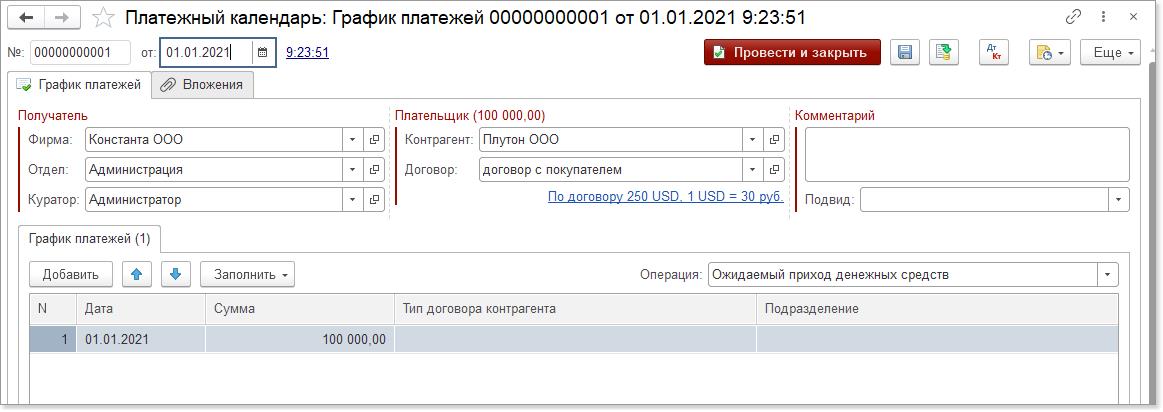
В документе можно выбрать вариант планируемого движения денежных средств:
- Ожидаемый приход денежных средств
- Ожидаемый расход денежных средств
Реквизиты документа
- Фирма - фирма, по которой планируется движение денежных средств
- Отдел - подразделение движения
- Контрагент, Договор - контрагент и договор контрагента, по которым запланировано движение.
Таблица "График платежей" может заполняться автоматически: введите значение "Сумма", и по кнопке "Заполнить" будет сформирован график оплаты согласно условиям оплаты по договору контрагента.
Если график оплаты отличается от условий договора, можно заполнить таблицу вручную, построчным вводом дат и сумм оплаты.
1.5. Расчет пеней по платежному календарю
Документ предназначен для автоматического расчета пеней по суммам задолженности в соответствии с условиями договора.
Предварительно необходимо заполнить параметры расчета пеней на закладке "Расчет пени по процентам" в договоре с контрагентом.
1.6. Формирование исходящих платежных поручений
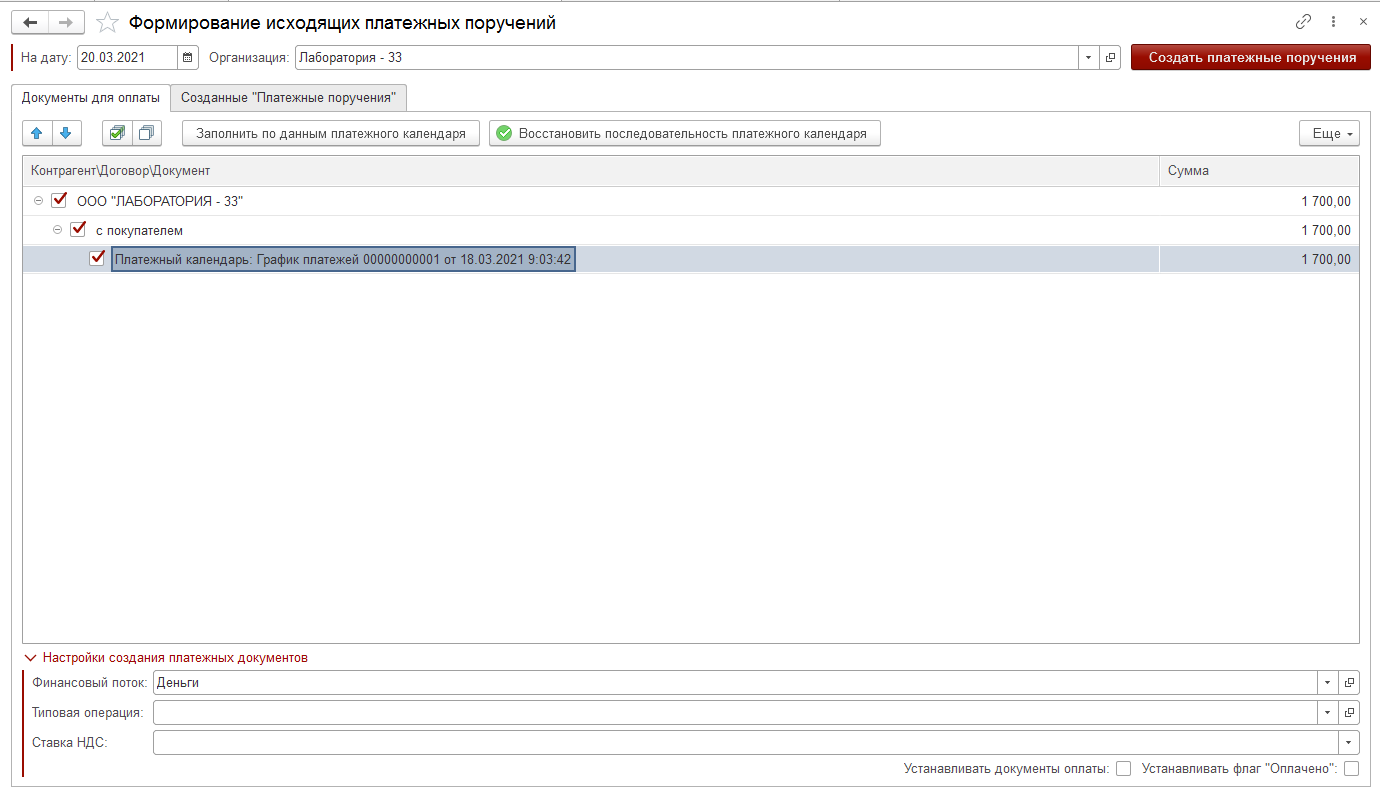
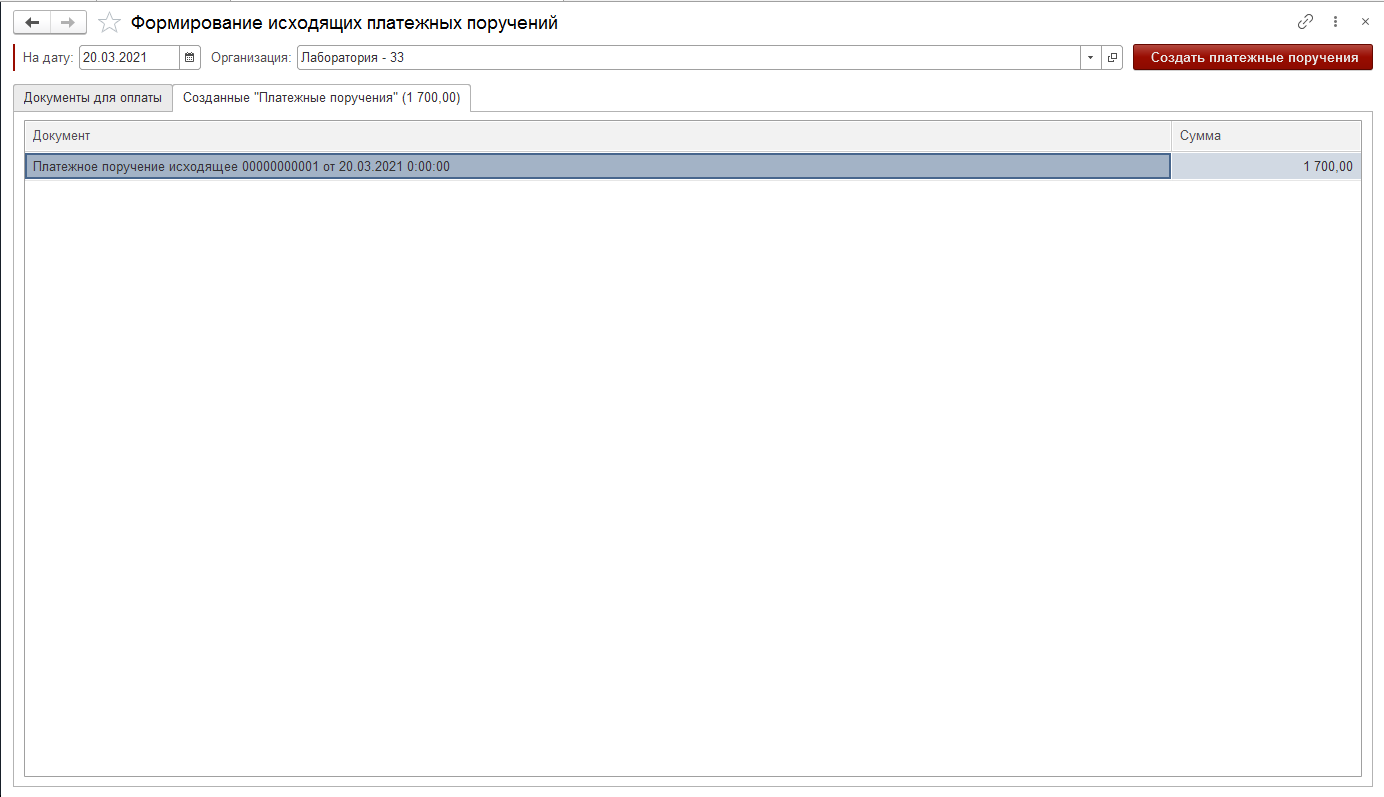
1.7. Константы для платежного календаря
При настройке работы с платежным календарем используются значения констант:
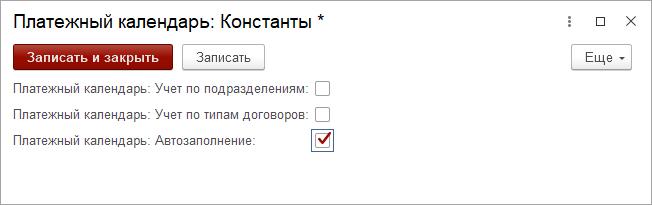
При включенных флагах "Учет по подразделениям" и/или "Учет по типам договоров" данные по регистру будут двигаться в разрезе подразделений и типов договоров.
При включенном флаге "Автозаполнение" в данные на закладке "Платежный календарь" в документах будут заполняться автоматически, при записи документа, в соответствии с условиями договора.
Требования:
- Платформа 8.3.18
- Конфигурация INFOSTART ERP community edition
Вступайте в нашу телеграмм-группу Инфостарт